
Talaan ng mga Nilalaman:
- May -akda Bailey Albertson [email protected].
- Public 2023-12-17 12:58.
- Huling binago 2025-01-23 12:42.
Paano Ayusin ang Mga Error sa Apple ID: Nabigo ang Pag-verify, Mga Problema sa Paglikha at Pagkonekta

Kapag, kapag pumapasok sa isang Apple account, biglang nagbigay ng error ang system, awtomatikong naging "brick" ang aparato o isang "dialer" lamang sa kaso ng isang smartphone. Hindi magamit ang mga serbisyong may brand: walang access sa iCloud, AppStore, iTunes, atbp. Karaniwan, nangyayari ang problema sa pag-access pagkatapos i-update ang kasalukuyang bersyon ng iOS.
Nilalaman
-
1 Mga error sa Apple ID at kung paano ayusin ang mga ito
-
1.1 Error sa pagkonekta sa server
1.1.1 Video: Ano ang gagawin kung may error sa koneksyon ng Apple ID
- 1.2 Nabigong mag-sign in sa Apple ID account
- 1.3 Di-wastong Apple ID
- 1.4 hindi nahanap ang Apple ID
-
1.5 Nabigo ang paglikha ng Apple ID
1.5.1 Video: Paano Lumikha ng isang Apple ID Nang Walang Mga Error
- 1.6 Ang Apple ID na ito ay wasto ngunit hindi isang iCloud account
- 1.7 Huwag paganahin ang Apple ID
-
Mga error sa Apple ID at kung paano ayusin ang mga ito
Karaniwang nangyayari ang error sa Apple ID kapag sinusubukan ng isang gumagamit na mag-log in sa kanilang account kapag nag-install ng isang application sa pamamagitan ng AppStore, pagbili sa iTunes, o pag-on sa aparato pagkatapos ng pag-update ng iOS. Kadalasan ang problemang ito ay nagpapakita ng sarili sa mga bersyon ng iOS 9.3.2 at 10 - ito ay dahil sa paglipat ng Apple sa two-factor authentication system.
Error sa koneksyon ng server
Ang mga mensahe tulad ng "Error sa pagkonekta sa server", "Nabigong kumonekta sa Apple ID", atbp ay nangyayari para sa mga sumusunod na kadahilanan:
-
ang mga setting ng oras at petsa ay hindi tama, o ang aparato ay hindi nakatali sa tamang time zone. Naitama sa pamamagitan ng paglalagay ng kinakailangang data ("Mga Setting" - "Pangkalahatan" - "Petsa at oras");

Mga setting ng petsa at oras sa iOS Ang mga setting ng petsa, oras at time zone ay nakatakda sa menu na "Mga Setting" - "Pangkalahatan" - "Petsa at oras"
-
ang serial number ng iyong aparato ay nakatago. Ito ay simple na "gamutin" ito: sa sub-item na "Pangunahing" ng menu ng mga setting mayroong isang seksyon na "Tungkol sa aparatong ito" - ang serial number ay ipinahiwatig doon. Kung hindi, magmaneho sa pamamagitan ng kamay, nakasulat ito sa pakete;

Serial number ng IOS aparato Ang serial number ng aparato ay dapat ipakita kapag nagpunta ka sa item na "Mga Setting" - "Pangkalahatan" - "Tungkol sa aparatong ito"
-
isang hindi napapanahon o beta na bersyon ng iOS ang na-install sa aparato. Ang pag-update sa pinakabagong matatag na firmware ay tumutulong dito. Upang suriin ang serial number ng iyong operating system, kailangan mong pumunta sa seksyong "Pangkalahatan" ng menu ng mga setting at piliin ang item na "Pag-update ng software". Susuriin ng system ang mga bagong bersyon at ipapaalam kung mayroong;

IOS bersyon at magagamit na mga update Ang kasalukuyang bersyon ng iOS at mga magagamit na pag-update ay naka-check sa menu na "Mga Setting" - "Pangkalahatan" - "Mga pag-update ng software"
-
hindi magandang kalidad ng koneksyon sa Internet. I-restart ang iyong Wi-Fi router kung ito ay isang home network. I-restart ang aparato mismo, pumunta sa mga setting at piliin ang seksyon ng Wi-Fi. Mag-click sa iyong network at i-click ang pindutang "Kalimutan ang network na ito", pagkatapos ay kumonekta muli dito. Minsan nakakatulong ang pamamaraang ito upang malutas ang problema;

Mga setting ng Wi-Fi sa iPhone Upang ayusin ang mga problema sa network, i-restart ang aparato, sa menu na "Mga Setting" - "Wi-Fi", piliin ang pangalan ng iyong network, i-click ang "Kalimutan ang network na ito" at muling kumonekta dito
-
nangyayari na ang mga problema ay hindi sa iyo, ngunit sa server mismo ng Apple, halimbawa, dahil sa labis na karga o gawaing panteknikal. Sa opisyal na website ng kumpanya mayroong isang seksyon na "Katayuan ng System", kung saan nakalista ang lahat ng mga server at ang kanilang kakayahang magamit sa kasalukuyang oras ay ipinahiwatig - minsan sapat na upang suriin ang iyong problema sa estado ng kaukulang server at maghintay ng kaunti;

Katayuan ng mga server ng Apple Sa opisyal na website ng Apple, makikita mo ang katayuan at pagganap ng mga server ng Apple sa kasalukuyang sandali - kung minsan ay nangyayari ang mga pagkabigo dahil sa gawaing panteknikal
-
jailbreak sa aparato. Maaari mong mapupuksa ito sa pamamagitan ng pagpapanumbalik ng mga setting ng pabrika. Ilunsad ang iTunes sa iyong computer, ikonekta ang iyong mobile device dito, hintaying ipakita ng programa ang iyong aparato, at piliin ito. Sa window sa kanan, mag-click sa pindutang "Ibalik ang iPhone" o "Ibalik ang iPad", kumpirmahin ang pagkilos at ibabalik ng system ang mga setting ng pabrika nang walang jailbreak.

Ibalik ang iPhone o iPad sa pamamagitan ng iTunes Upang alisin ang jailbreak, kailangan mong pumunta sa iTunes mula sa iyong PC at piliin ang "Ibalik ang iPhone" (o iPad)
Mayroong dalawang iba pang mga paraan upang malutas ang problema sa pagkonekta sa Apple server:
-
Mag-log out at mag-log in muli sa iyong account. Ginagawa ito sa pamamagitan ng menu ng Mga Setting - iTunes Store at AppStore. Sa pinakatukturang linya ay ang account, mag-click dito at piliin ang "Mag-sign out". Pagkatapos nito, i-restart ang iyong aparato at subukang mag-log in muli sa Apple server.

Mag-sign out sa iyong account Upang mag-sign out sa iyong account, mag-click sa pangalan nito sa menu ng iTunes Store at AppStore
-
Hard reset. Bago gamitin ito, pinakamahusay na lumikha ng isang backup. Binubura ng Hard Reset ang lahat ng mga setting ng aparato, kaya kailangan mong magsimula mula sa simula pagkatapos nito. Upang alisin ang lahat ng data mula sa iyong smartphone o tablet, pumunta sa item na "Pangkalahatan" sa "Mga Setting" at sa ilalim na linya piliin ang "I-reset" at pumunta sa item na "Burahin ang mga setting at nilalaman". Pagkatapos ay kailangan mong sundin ang mga tagubilin - pagkatapos ng huling reboot makakakuha ka ng isang ganap na "malinis" na aparato.

Mahirap na pag-reset sa mga iOS device Upang ganap na burahin ang lahat ng mga setting sa iyong iPhone o iPad, piliin ang "Burahin ang Nilalaman at Mga Setting" sa menu na "I-reset" ("Mga Setting" - "Pangkalahatan")
Video: Ano ang gagawin kung may error sa koneksyon ng Apple ID
Nabigo ang pag-login sa Apple ID
Ang kabiguang mag-log in sa account kung minsan ay nangyayari dahil sa mga problema sa software sa server - pagkatapos ay kailangan mong maghintay hanggang sa makumpleto ang gawaing panteknikal. Kung paano suriin ito ay inilarawan sa itaas, ngunit kung ang problema ay wala sa panig ng Apple, pagkatapos ay dapat kang dumaan sa pag-aktibo sa pamamagitan ng iTunes. Upang magawa ito, kailangan mong ilunsad ito sa iyong PC at sundin ang mga hakbang na ito:
-
Mag-log out sa iyong iTunes account: sa kaliwang bahagi sa itaas, mag-click sa icon ng store o ang label na "Account", buksan ang menu na "Pahintulot" at i-click ang "Deauthorize account …", pagkatapos ay i-reboot at mag-log in muli sa tindahan.

Pahintulutan ang Apple ID sa pamamagitan ng iTunes Upang pahintulutan ang awtoridad sa iTunes, piliin ang naaangkop na item sa menu na "Account" - "Pahintulot"
-
Kung ang pahintulot ay hindi gagana pagkatapos nito, sa iyong account pumunta sa window ng mga setting at i-click ang "I-set up bilang isang bagong iPhone", sa susunod na window i-click ang "Laktawan ang hakbang na ito" at pagkatapos ay sundin ang mga tagubilin sa pag-aktibo. Makakakuha ka ng access sa aparato.

Pagse-set up ng iPhone kung sakaling may error sa pahintulot Kung ang computer ay hindi maaaring pahintulutan, pagkatapos ay sa window ng mga setting kailangan mong piliin ang "I-set up bilang bagong iPhone"
3. Sa menu na "Store" sa kaliwang sulok sa itaas, dumaan sa pahintulot.

Pahintulot sa pamamagitan ng iTunes Dumaan sa pahintulot: sa kaliwang sulok sa itaas, i-click ang "Store" at piliin ang naaangkop na item sa menu
Di-wastong Apple ID
Lumilitaw ang isang hindi wastong alerto ng Apple ID, kasama ang isang mensahe na hindi ito maaaring magamit upang i-unlock ang iyong aparato, sa dalawang kadahilanan:
- Sa una, ang aparato ay naaktibo gamit ang ibang Apple ID - nangyayari ito kapag hindi ka ang unang may-ari ng aparato. Kung hindi mo ma-contact ang dating may-ari, ngunit ang resibo ay napanatili, maaari kang makipag-ugnay sa suportang panteknikal ng Apple at ipaliwanag ang problema nang mas detalyado hangga't maaari. Kung walang mga dokumento sa pagbili, kailangan mong pumunta sa mga espesyalista sa service center.
- Ang bug ng Apple - ito ay kadalasang pangkaraniwan pagkatapos mag-update ng iOS sa bersyon 9. I-update ang iTunes sa pinakabagong bersyon at subukang ipasok muli ang iyong mga detalye. Kung hindi ito gumana, tawagan ang suportang panteknikal o pumunta sa service center.
Hindi nahanap ang Apple ID
Lumilitaw ang error na ito kapag nag-log in ka sa iyong account, at ang dahilan nito ay simple - nakalimutan mo ang iyong eksaktong username o password. Sa sitwasyong ito, maaari mong gawin ang mga sumusunod na pagkilos:
- subukan ang lahat ng mga email address na pagmamay-ari mo bilang isang pag-login - karaniwang tumutukoy ang identifier sa email ng gumagamit;
-
maaari kang humiling ng isang password sa website ng Apple kung sigurado ka na tama ang iyong ID. Upang magawa ito, pumunta sa seksyon na may Apple ID at mag-click sa link upang maibalik ang impormasyon doon - kakailanganin mong ipasok ang iyong apelyido na may apelyido at email;

Pag-recover ng password ng Apple ID Maaaring makuha ang password ng Apple ID sa opisyal na website ng Apple
-
upang matandaan ang account, sa programa ng iTunes na tumatakbo sa iyong PC, mag-click sa alinman sa mga biniling application. Halimbawa, piliin ang Impormasyon mula sa menu na I-edit sa Library at pumunta sa tab na File. Doon, sa sub-item na "Nabili", ang Apple ID kung saan ginawa ang pagbili ay ipapahiwatig;

Username sa iTunes sa PC Upang makita ang ID sa iTunes, tingnan ang mga detalye ng anuman sa iyong dating biniling apps
-
Kung mayroon kang iba pang mga iOS device at naka-sign in sa iyong Apple ID, lilitaw ang iyong username sa tuktok na linya sa menu ng Mga Setting sa aparatong iyon. Maaari rin itong matingnan sa iTunes Store at AppStore, o iCloud (sa iOS 10.2 at mas maaga), pati na rin sa FaceTime.

Username ng ITunes Store Upang malaman ang iyong Apple ID, pumunta lamang sa mga setting: nakalista ito sa seksyon ng iTunes Store at AppStore
Tandaan, pinakamahusay na gumamit ng isang Apple ID upang mas madali itong ma-access ang lahat ng iyong mga app at maiwasan ang pagkalito
Nabigong lumikha ng Apple ID
Kapag lumilikha ng isang Apple ID, ang system ay maaari ring magbigay ng mga pagkakamali - karaniwang nangyayari ito dahil sa kawalang-ingat ng gumagamit. Narito ang ilang mga kadahilanan kung bakit maaaring mabigo ang pagbuo ng ID:
- Nang hindi ipinasok ang impormasyon ng iyong credit card, kahit na plano mong gumamit lamang ng libreng nilalaman, hindi ka makakakuha ng isang Apple ID. Hindi mo rin dapat ipasok ang walang data - tiyak na susuriin ng system ang card;
- upang lumikha ng isang Apple ID mayroong mga paghihigpit sa edad: ang gumagamit ay hindi dapat mas mababa sa 13 taong gulang, at ang mga menor de edad ay nagparehistro lamang na may pahintulot ng magulang. Ang isang ganap na account ay ibinibigay mula sa edad na 18. Kung sa una ang edad na mas mababa sa 13 taon ay ipinahiwatig sa panahon ng pagpaparehistro, kung gayon, pagkatapos baguhin ang petsa ng kapanganakan, hindi na posible na linlangin ang system. Dito kakailanganin mong gumamit ng isang PC upang lumikha ng isang bagong ID;
- ang mga address sa icloud.com at mga server ng me.com ay hindi pinapayagan bilang isang pag-login;
- ang username ay hindi dapat maglaman ng mga ipinagbabawal na character, halimbawa, mga titik ng Russia. Ang pangalan at apelyido ay hindi dapat maglaman ng mga tuldok at numero;
- lahat ng mga kinakailangan sa password ay dapat isaalang-alang. Ipinapahiwatig ang mga ito sa tabi ng patlang ng pag-input.
Video: kung paano lumikha ng isang Apple ID nang walang mga error
Ang Apple ID na ito ay wasto ngunit hindi isang iCloud account
Ang medyo bihirang problema na ito ay nangyayari sa dalawang kaso:
- Pag-hack sa identifier Kailangan mong tawagan ang suportang panteknikal ng Apple, pangalanan ang iyong IMEI (magagamit sa mga setting ng iPhone o iPad) at mga sagot sa mga katanungang panseguridad na ipinasok noong lumilikha ng account. Maaari ka ring tanungin tungkol sa mga application na na-install sa aparato, mga petsa ng pag-aktibo, atbp. Maghanda para sa maraming mga katanungan.
-
Ang Apple ID ay wasto, ngunit alinman sa account ay bago, o ang pag-access sa iCloud at iba pang mga serbisyo ay hindi naaktibo sa pamamagitan ng mga aparatong Apple. Kadalasan, maaari mong ayusin ang sitwasyon sa pamamagitan lamang ng pag-log in sa iCloud sa kauna-unahang pagkakataon gamit ang iyong iPhone, iPad o Mac. Sa menu ng Mga Setting, piliin ang iCloud at ipasok lamang ang impormasyon ng iyong account.

Inaaktibo ang Apple ID sa iCloud Upang buhayin ang Apple ID sa iCloud, kailangan mong piliin ang naaangkop na item sa mga setting at ipasok ang impormasyon ng iyong account
Upang maiwasang ma-hack ang iyong account, ipinapayong paganahin ang two-factor na pagpapatotoo
Huwag paganahin ang Apple ID
Kung natanggap mo ang mensahe na "Ang iyong Apple ID ay hindi pinagana," nakakabigo ito, ngunit hindi nakamamatay. Malamang, lumabag ka sa ilang mga panuntunan sa paggamit ng identifier. Ina-deactivate ng Apple ang account sa maraming kadahilanan:
- mga problema sa card na konektado sa iyong ID - may mga hinala na hindi ito pagmamay-ari mo, o may iba pang mga katanungan tungkol sa data ng pagbabayad;
- gamit ang isang iligal na code ng iTunes Gift Card para sa iyong Apple ID - kung minsan ay nabubuo ito ng mga scammer upang itaguyod ang mga paligsahan;
-
mga problemang nauugnay sa impormasyon ng gumagamit na ipinasok habang nagrerehistro.

Huwag paganahin ang Apple ID Karaniwang nangyayari ang hindi pagpapagana sa Apple ID dahil sa isang paglabag sa mga patakaran para sa paggamit nito
Ang pinakamadaling paraan ay ang paglikha ng isang bagong Apple ID, ngunit kung ang labis na data ay naiugnay sa lumang ID, dapat itong maibalik. Upang magawa ito, kakailanganin mong makipag-ugnay sa suportang panteknikal ng Apple. Kailangan mong malaman ang eksaktong dahilan para sa pagdiskonekta ng account, alisin ito at muling buhayin ang Apple ID.
Makipag-ugnay sa suporta ng wikang Ruso mula 9 ng umaga hanggang 9 ng gabi sa pamamagitan ng mga numero ng telepono na nakasaad sa opisyal na website ng kumpanya. Maaari ka ring mag-order ng isang tawag pabalik sa pamamagitan ng pagpuno ng isang espesyal na form at magsimula ng pakikipag-chat sa isang dalubhasa. Kung nagsasalita ka ng Ingles, sumulat ng isang liham sa e-mail address na nakasaad sa site at sabihin ang iyong problema.

Sa opisyal na website ng Apple, maaari kang mag-order ng isang tawag mula sa isang dalubhasa sa teknikal na suporta kung hindi mo nais na tumawag doon mismo
Sasabihin sa iyo ng suportang teknikal ang totoong dahilan para sa pag-shutdown at magmumungkahi ng mga paraan upang kanselahin ito. Sa pinakamasamang kaso, masabihan ka na ang Apple ID ay permanenteng na-block - pagkatapos ay magkakaroon ka ng isang bagong ID.
Sa kasamaang palad, ang mga problema sa Apple ID ay hindi pinapayagan kang malayang gamitin ang mga application na naka-install sa iOS device, at sa pangkalahatan nagdala sila ng maraming abala. Tandaan na ang isang mahirap na pag-reboot sa pag-reset ng data ay isang matinding paraan sa labas ng sitwasyon, madalas na malutas ang mga error sa isang Apple account sa ibang mga paraan. At, syempre, mag-ingat!
Inirerekumendang:
Ehmeya: Lahat Ng Mga Nuances Ng Pag-aalaga Ng Isang Bulaklak Sa Bahay (guhit At Iba Pang Mga Pagkakaiba-iba) + Mga Larawan At Video

Paglalarawan ng ehmeya at mga tampok ng kanyang pangangalaga. Pagtatanim at paglipat sa bahay. Mga error, sakit at peste - kung paano haharapin ang mga ito. Mga pagsusuri sa bulaklak
Paano Mapupuksa Ang Mga Kuto Sa Kahoy Sa Isang Bahay, Banyo O Iba Pang Mga Silid Ng Isang Apartment - Iba't Ibang Mga Pamamaraan Ng Pakikibaka, Kabilang Ang Mga Remedyo Ng Mga Tao

Paano mapupuksa ang mga kuto sa kahoy na pumili ng iyong apartment sa tulong ng mga katutubong recipe at pang-industriya na pamamaraan. Mga paraan upang maiwasan ang kanilang reoccurrence
Paano Gumawa Ng Isang Bench Mula Sa Isang Profile Pipe Gamit Ang Iyong Sariling Mga Kamay - Mga Sunud-sunod Na Tagubilin Para Sa Paglikha Ng Isang Metal Bench Na May Mga Larawan, V
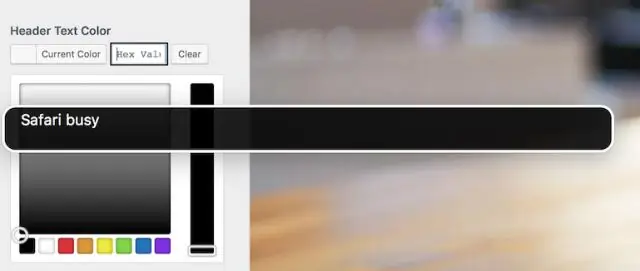
Ginagamit ang profile pipe para sa iba't ibang mga layunin. Paano gumawa at palamutihan ang isang bench o isang bench para sa isang paninirahan sa tag-init o isang pribadong bahay mula sa metal gamit ang iyong sariling mga kamay?
Paano Linisin Ang Isang Pagbara Sa Isang Banyo: Mga Paraan Upang Linisin Ang Isang Paliguan Ng Paligo, Isang Siphon, Isang Panghalo, Isang Tubo Na May Isang Cable At Iba Pang Mga P

Mga dahilan para sa pagbara sa banyo at pag-iwas nito. Paano linisin ang alisan ng tubig at mga tubo: paglilinis ng kimika at mekanikal. Paano mag-disassemble ng isang siphon, panghalo. Larawan at video
Paano Makahanap Ng Isang Telepono Kung Naka-off Ito - Sa Bahay At Sa Iba Pang Mga Lugar, Maghanap Para Sa Isang Aparato Sa Android At Iba Pang Os Sa Pamamagitan Ng Isang Computer,

Iba't ibang mga paraan upang hanapin ang naka-off na telepono. Kapag ang aparato ay hindi matagpuan at kung paano hindi mawala ito
